
Apple 제품의 앱 개인정보 보호 기능
Apple은 사용자가 앱과 공유하는 데이터를 검토하고 관리하는 데 도움을 주는 설정, 기능 및 제어를 제공합니다.

Apple 기기에서 앱 개인정보 보호 설정 검토 및 업데이트하기
기기의 개인정보 보호 설정은 사용자가 데이터를 관리할 수 있도록 설계되었습니다. 예를 들어 소셜 네트워킹 앱의 카메라 사용을 허용하면 그 앱으로 사진을 찍고 업로드할 수 있습니다. 다른 사람이 사용자의 기기를 설정하거나, 접근한 적이 있거나 암호를 안다면 설정을 검토해야 합니다. 다른 사람이 설정을 변경하지 않았는지 확인해야 합니다.
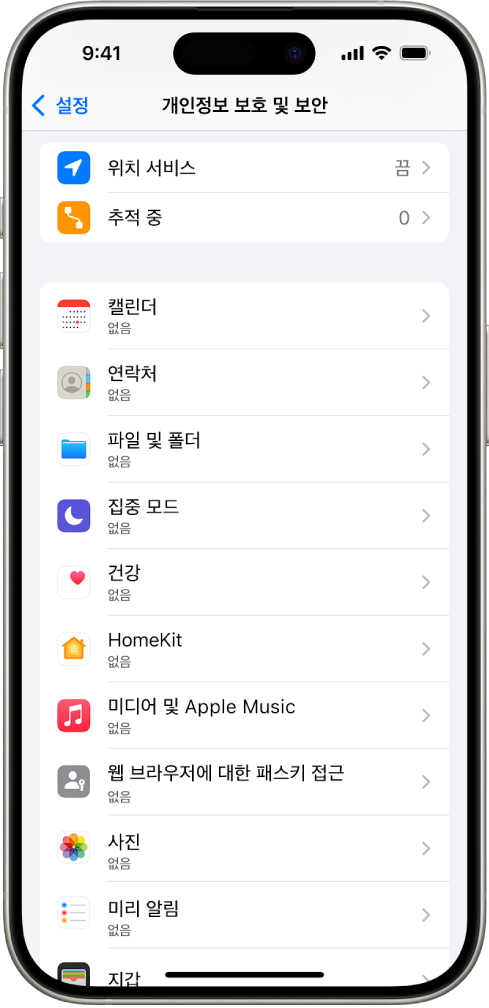
다음 중 하나를 수행하십시오.
iPhone 또는 iPad: 설정
 > 개인정보 보호 및 보안
> 개인정보 보호 및 보안 으로 이동하십시오.
으로 이동하십시오.macOS 13 이상이 설치된 Mac: Apple 메뉴
 , 시스템 설정을 차례로 선택하고 사이드바에서 개인정보 보호 및 보안을 선택하십시오.
, 시스템 설정을 차례로 선택하고 사이드바에서 개인정보 보호 및 보안을 선택하십시오.macOS 12 또는 이전 버전이 설치된 Mac: Apple 메뉴
 , 시스템 환경설정을 차례로 선택하고 로그인 및 보안을 선택한 다음, 개인 정보 보호를 클릭하십시오.
, 시스템 환경설정을 차례로 선택하고 로그인 및 보안을 선택한 다음, 개인 정보 보호를 클릭하십시오.
데이터 유형 목록을 검토하십시오(예: 캘린더, 연락처, 사진, 미리 알림 등).
목록에서 데이터 유형을 선택하여 기기의 어떤 앱이 접근 권한을 갖는지 확인하십시오.
권한을 요청하지 않은 앱은 목록에 나타나지 않으며, 접근 권한을 요청한 앱의 경우 권한을 허용하거나 제거할 수 있습니다. 사진의 경우 앱에 허용된 접근 권한도 변경할 수 있습니다. 앱은 권한을 허용한 경우에만 설정된 데이터 유형을 사용할 수 있습니다.
참고: 사용자의 Apple 기기에서 개인정보 보호 설정을 변경하면 해당 앱이 사용자의 데이터에 접근하는 방법만 변경합니다. 타사 앱(Apple 외 다른 기업에서 제작한 앱)의 개인정보 보호 및 보안 설정을 변경하려면 타사 앱 또는 브라우저를 통해 타사 계정에 로그인하고 해당 위치에서 설정을 업데이트해야 합니다.
앱 추적 투명성 사용하기
앱 추적 투명성은 앱이 다른 회사의 앱 및 웹사이트에서 사용자의 활동을 추적할 수 있는지를 결정하도록 허용합니다. 사용자의 활동을 추적하도록 허용한 권한을 언제든 취소할 수 있습니다. ‘앱이 추적을 요청하도록 허용’을 끄면 사용자의 활동을 추적하려는 앱으로부터 메시지를 받지 않게 됩니다. 이 설정이 꺼져 있는 동안에 추적 권한을 요청하는 각각의 앱은 ‘앱에 추적 금지 요청’을 선택한 경우와 마찬가지로 처리됩니다.
다음 중 하나를 수행하십시오.
iPhone 또는 iPad: 설정
 > 개인정보 보호 및 보안 > 추적으로 이동한 다음, ‘앱이 추적을 요청하도록 허용’을 끄십시오.
> 개인정보 보호 및 보안 > 추적으로 이동한 다음, ‘앱이 추적을 요청하도록 허용’을 끄십시오.Apple TV: 설정 > 일반> 개인정보 보호 및 보안 > 추적으로 이동한 다음, ‘앱이 추적을 요청하도록 허용’을 끄십시오.
앱 개인정보 보호 리포트를 사용하여 앱의 데이터 접근 방법 보기
가까운 사람이 iPhone 또는 iPad에 허락 없이 앱을 설치했거나 설치된 앱 설정을 바꾼 것 같다면 앱 개인정보 보호 리포트를 켤 수 있습니다.
각각의 앱이 위치, 카메라 및 마이크와 같은 데이터에 얼마나 자주 접근하는지 세부사항을 알 수 있습니다.
설정
 > 개인정보 보호 및 보안으로 이동하십시오.
> 개인정보 보호 및 보안으로 이동하십시오.아래로 스크롤하고 앱 개인정보 보호 리포트를 탭하십시오.
앱 개인정보 보호 리포트를 켜십시오.
앱 개인정보 보호 리포트는 설정 > 개인정보 보호 및 보안 > 앱 개인정보 보호 리포트에서 언제든 끌 수 있습니다. 앱 개인정보 보호 리포트를 끄면 리포트 데이터도 기기에서 지워집니다.
참고: 앱 개인정보 보호 리포트는 켠 이후에만 정보 수집을 시작하기 때문에 세부사항이 나타나기까지 시간이 걸릴 수 있습니다. 기기에서 앱을 계속 사용할수록 더 많은 정보를 확인할 수 있습니다. 앱 개인정보 보호 리포트의 데이터는 암호화되어 사용자의 기기에만 저장됩니다. 리포트는 지난 7일 동안 앱이 민감한 개인정보 또는 기기 센서에 언제, 얼마나 자주 접근했는지 표시됩니다. 각 앱과 데이터 유형을 탭하여 자세한 사항을 알아보십시오.